工作流程範本編輯器
工作流程範本編輯器是一個圖形介面,可讓您定義企業流程,並將其儲存為工作流程範本。
您可以從工作流程「範本」表中存取範本編輯器。選取「新建範本」或「編輯」動作。
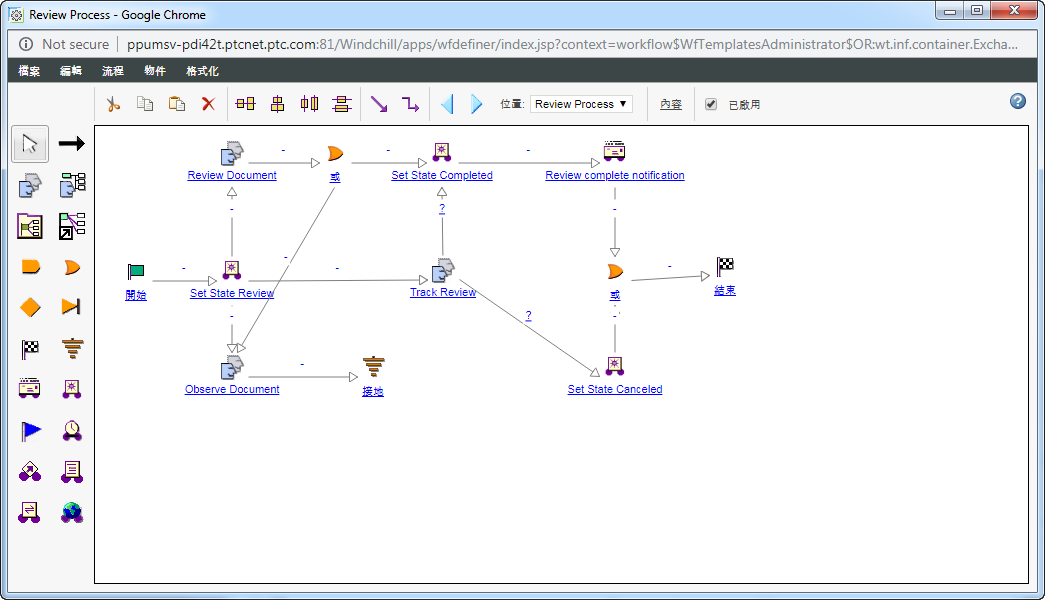
區塊圖示 |
圖形介面
您可在介面視窗中執行下列動作:
◦ 按一下並拖曳節點可重新排列節點。
◦ 欲檢視元素的內容,請按一下任何連結或箭頭。您也可以連按兩下元素來檢視其內容。
◦ 按一下圖示可選取節點。按一下圖示的同時按住 Ctrl 鍵,可以一次選取多個節點。選取多個節點時,您可以使用對齊動作來變更介面的配置圖。
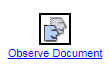
◦ 在節點與連接器上按一下滑鼠右鍵可檢視動作選單:
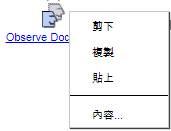
當使用圖形介面時,請務必在節點面板中選取指標圖示 |
節點面板
節點面板會顯示您可以新增至範本的流程元素。
欲將節點新增至圖形介面,請按一下面板中的節點,然後按一下圖形介面中的任何空白區域。
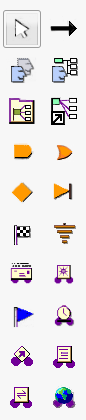
如需每個節點的定義,請參閱工作流程編輯器節點。
動作選單
使用編輯器動作可在圖形介面的子流程與對齊節點之間導覽。如需每個動作的定義,請參閱工作流程編輯器動作。
